Многоканальные системы мониторинга состояния и онлайн диагностики серии СМД-4. ПРИЛОЖЕНИЕ Г - Представление результатов
Содержание
Основной способ представления результатов мониторинга состояния и диагностики в СМД-4 – вывод их на монитор оператора помощью внешней программы «АРМ оператора». Программа рассчитана на отображение основных результатов без вмешательства в работу системы и в виде, доступном пользователю без специальной подготовки. Основное окно программы приведено на рис. Г.1.
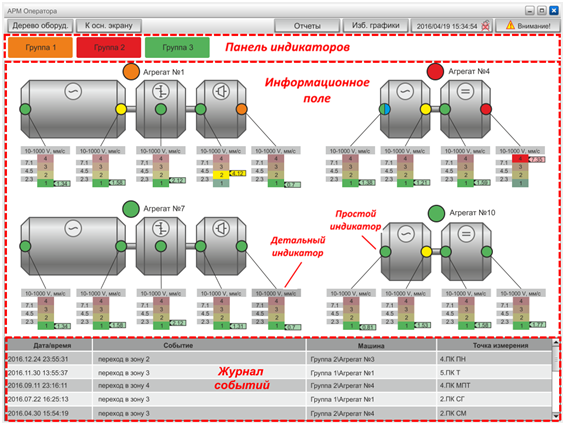
Рис. Г.1 – Основное окно программы «АПМ оператора»
Окно состоит из трех основных частей (по вертикали)
-
панель индикаторов, на которой отображается состояние всех объектов контроля,
-
информационное поле для вывода информация о конкретном объекте
-
журнал событий с фиксацией во времени изменений состояния объектов
Контролируемые объекты структурируется в СМД-4 в виде дерева, а измерительные каналы привязываются к точкам измерения, которые могут объединяться в группы точек или машины, сами машины также могут объединяться в группы машин.
Корень дерева – верхний уровень иерархической структуры, например – предприятие. Он может включать в себя дочерние элементы типа «Группа машин» или «Машина».
Интегральная оценка состояния всех дочерних элементов корня всегда отображается на панели индикаторов состояния в виде «светофоров» с названиями элементов и не удаляется при работе с другими окнами программы. Цвет индикатора (зеленый, желтый, оранжевый, красный) определяется верхней из четырех зон состояния худшего объекта в группе машин, определенного системой по результатам мониторинга состояния.
Следующий уровень – «Группа машин» – объединяет в себе машины (по особенностям размещения или по технологическому процессу).
Следующий уровень – «Машина» – это отдельно взятый агрегат, механизм или машина. По данному уровню иерархии проводится контроль наработки и выдаются диагноз и рекомендации по необходимому обслуживанию. Элемент типа «Машина» может включать в себя дочерние элементы «Группа точек» или «Точка измерения».
«Группа точек» – служит для объединения элементов типа «Точка измерения» (обычно объединяются точки, расположенные на одном узле или составной части машины).
«Точка измерения» – соответствует конкретному измерительному преобразователю (связывается с определенным каналом БИАС). Точка измерения включает в себя заданный перечень измеряемых параметров.
«Вид измерения» – перечень измерений, выполняемых для конкретной точки измерения.
Информационное поле основного окна программы содержит мнемосхему или всех агрегатов, охваченных системой, или группы машин, в которую входит агрегат (машина) с худшим состоянием (см. рис. Г.1). На мнемосхеме каждого агрегата рядом с названием размещается индикатор состояния агрегата, на узлах агрегата – индикаторы состояния по точкам контроля. Это простые индикаторы, оценивающие состояние машины в целом и по точке измерения.
Кроме этого на информационное поле с мнемосхемой выносятся и детальные индикаторы (индикаторы параметра). Они нужны для параллельного контроля отдельных параметров, определяющих состояние объекта по жестко регламентированным требованиям. Чаще всего в качестве такого параметра используются либо уровень вибрации в стандартной полосе частот, либо уровень вибрации на частоте ожидаемых автоколебаний ротора, либо величина тока нагрузки на электродвигатель. Имя параметра и установленные для него пороговые значения указываются на индикаторе.
При одиночном нажатии на простой индикатор открывается окно с информацией о соответствующем объекте: тип объекта, краткое и полное наименование, размещение, комментарий, техническое состояние, наработка и простой. При двойном нажатии на простой индикатор происходит переход к мнемосхеме соответствующего элемента дерева оборудования.
При одиночном нажатии на детальный индикатор открывается окно с графиками изменения параметра на интервалах различной длительности в соответствии с заданной схемой накопления. При двойном нажатии на детальный индикатор происходит переход к информационному полю данного параметра, содержащему более детальную информацию.
В нижней части основного экрана расположен журнал событий, содержащий информацию о переходе контролируемых объектов в более опасную зону состояния, о возникновении неисправности измерительных каналов. Индикаторы элементов, в которые входят точки контроля, связанные с неисправными или отключенными измерительными каналами, обозначаются наполовину синим цветом.
В верхней части экрана расположены кнопки, функциональное назначение которых указанно в таблице
Таблица Г.1
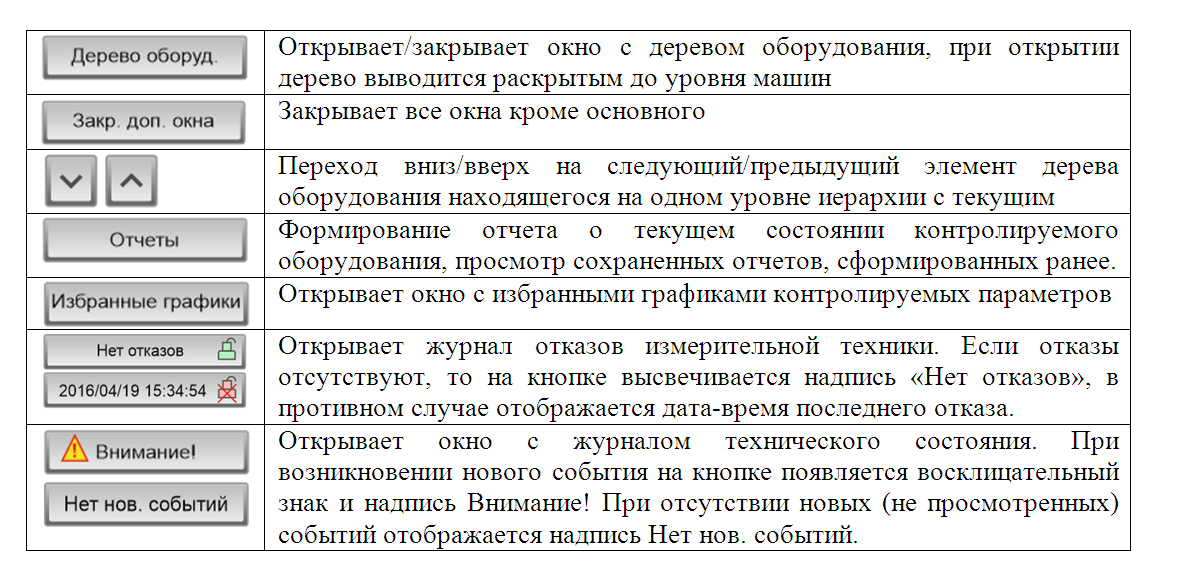
При нажатии кнопки «Дерево оборуд.» в левой части экрана открывается окно с деревом контролируемого оборудования. При выборе любого элемента дерева в информационном поле отображается соответствующая информация.
Так, для элемента «машина» выводится ее мнемосхема с индикаторами состояния (рис. Г.2). Кроме нее отображается информация о машине, текущем режиме, наработке как общей, так и в выбранном режиме, о датах ремонтов. Данная информация отображается в той же области основного экрана, что и дерево оборудования, поэтому для ее просмотра необходимо закрыть дерево оборудования нажав повторно кнопку «Дерево оборуд.» Под мнемосхемой машины отображается следующая обобщенная информация в табличном и текстовом виде:
-
Текущее ТС - текущее техническое состояние;
-
ТС по прогнозу - прогнозируемое время достижения следующей по опасности зоны состояния;
-
Мин. прогноз - время, соответствующее тенденции по которой был сделан прогноз;
-
Таблица с зонами состояния и тенденциями по накопителям;
-
Диагноз и рекомендации по обслуживанию;
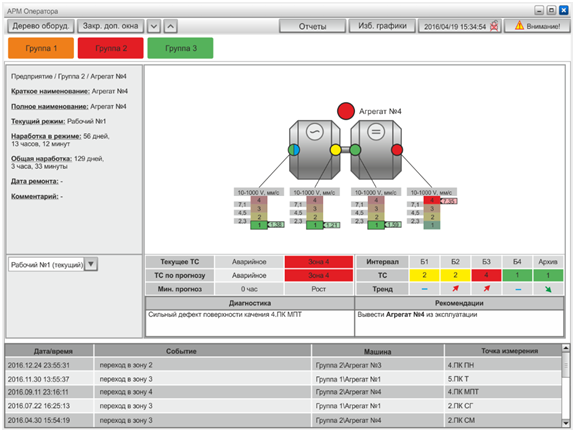
Рис. Г.2 – Информация о состоянии машины
По умолчанию в информационном поле выводятся данные для текущего режима или, в случае остановки, последнего режима машины. Для просмотра информации по другому режиму необходимо выбрать режим в соответствующем выпадающем списке.
При нажатии на индикатор точки измерения (на мнемосхеме или на дереве оборудования) в информационном поле отображается состояние по всем контролируемым параметрам в различных накопителях, при этом также отображается и информация о машине (рис. Г.3).
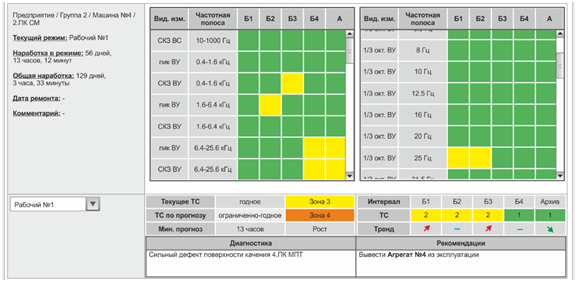
Рис. Г.3 – Информационное окно точки измерения
При двойном нажатии на индикатор точки измерения в информационное поле выводится часть дерева оборудования с точкой измерения и раскрытым списком видов измерения, по которому выбирается конкретное измерение, выводимое в информационное окно (рис.Г.4).
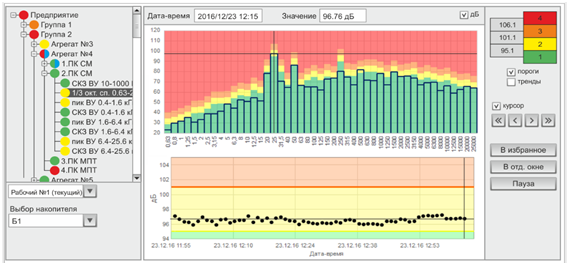
Рис. Г.4 – Информационное окно вида измерения.
График соответствующего параметра отображается по данным в выбранном накопителе (накопитель выбирается в выпадающем списке). Например, для вида измерения третьоктавный спектр – отображается последний спектр в выбранном накопителе и график изменения уровня выбранной на данном спектре полосы (см. рис. Г.4).
Справа от графиков расположено окно, на котором выводятся пороговые значения, чекбоксы для вывода на график порогов, трендов и курсора, кнопки управления отображением:
В избранное - добавляет график в «Избранные графики». При добавлении выбирается вкладка, на которую будет добавлен график. Окно с избранными графиками открывается с помощью кнопки «Изб. графики», расположенной в верхней части экрана.
Кнопка «В отд. окне» открывает график в отдельном окне для возможности совместного анализа различных графиков. Для того чтобы закрыть все открытые окна необходимо нажать кнопку «Закр. доп. Окна», расположенную в верхней части экрана. Кнопка «Пауза» приводит к паузе автообновления данных на графике.
Журнал отказов измерительной техники (рис. Г.5) содержит информацию об отказах измерительного оборудования и содержит следующую информацию о каждом отказе измерительного канала:
-
дата-время обнаружения отказа,
-
дата повтора – последняя дата-время подтверждения отказа,
-
тип отказа: КЗ, обрыв, нет ответа (при отсутствии отклика на команды),
-
сервер/БИАС/МЦП и номер измерительного канала,
-
информация о привязанной к измерительному каналу точке измерения и машине.
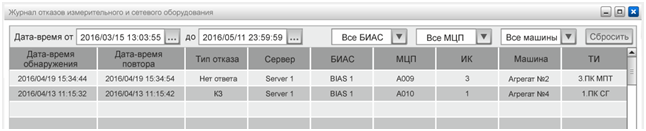
Рис. Г.5 – Журнал отказов измерительного оборудования
Окно отчетов вызывается соответствующей кнопку и содержит информацию в текстовом виде о наработке и техническом состоянии всех контролируемых объектов и рекомендации по обслуживанию каждого агрегата. Каждый отчет можно сохранить и загрузить из списка ранее сохраненных с помощью кнопок с соответствующими названиями.
Более сложная информация, требуемая специалистам с диагностической подготовкой, выводится в поставляемой по отдельному заказу программе «АРМ диагноста».
Содержание